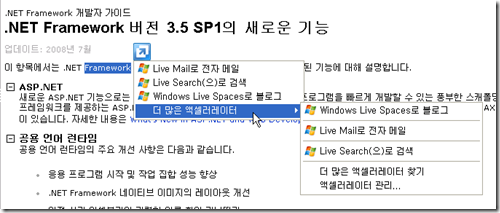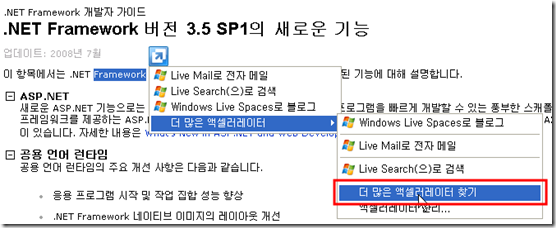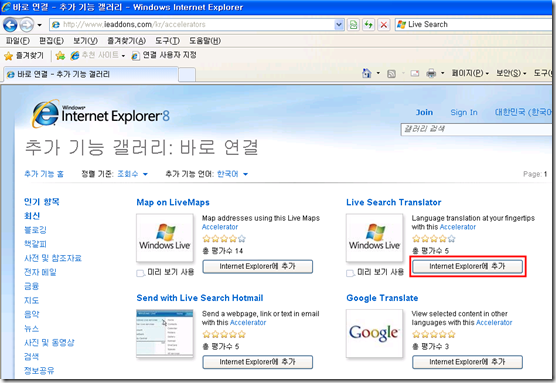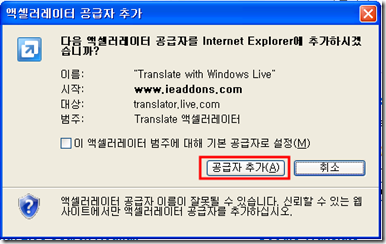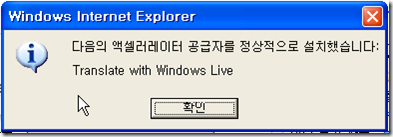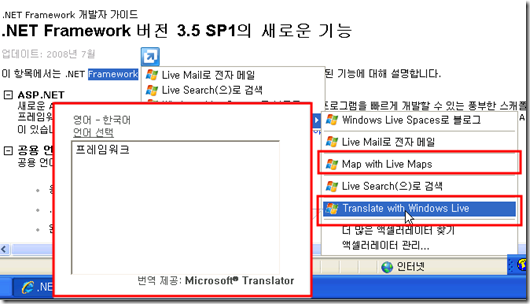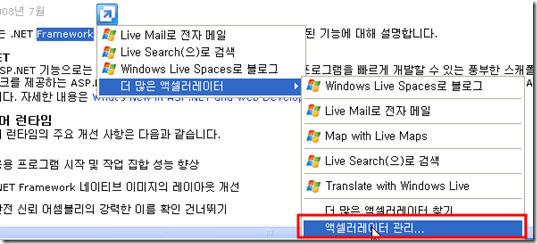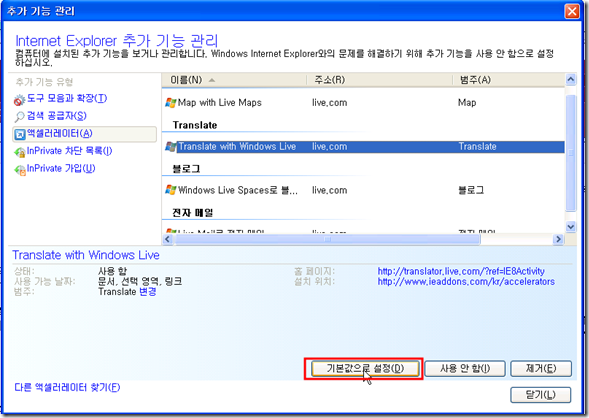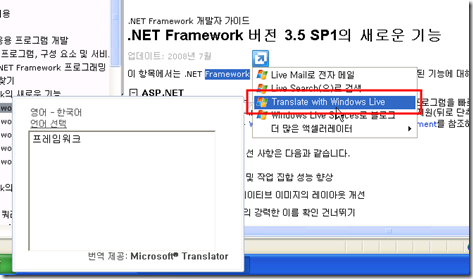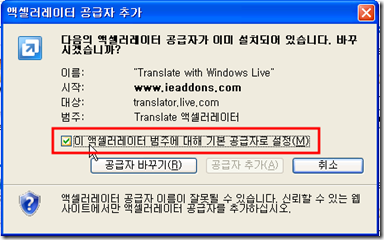[IE 8 What’s New-4] 바로연결(Accelerators)
안녕하세요. Bocho입니다.
오늘은 날씨가 완전히 여름날씨 같네요^^ 3월인데 이렇게 더운 것도 처음 있는 일 같습니다.
오늘은 Internet Explorer 8의 새로운 기능 중 바로연결 (Accelerators)  를 소개해드립니다
를 소개해드립니다
지금까지는 웹서핑 중에 잘 모르는 단어 혹은 궁금한 키워드가 생기면 보통 해당 단어를 드래그+복사 해서 새 창 혹은 새 탭에서 붙여 넣기 한 후 검색하는 방식을 사용했었습니다.
하지만, IE 8의 바로 연결을 활용하신다면 이런 삽질은 이제 그만~~~ 평소에 호기심이 많아 검색을 많이 하시는 유저라면 반드시 숙지하셔야 하는 새로운 기능입니다.
아래 그림 처럼 페이지내 궁금한 단어를 드래그하면 바로연결 아이콘  이 나타납니다.
이 나타납니다.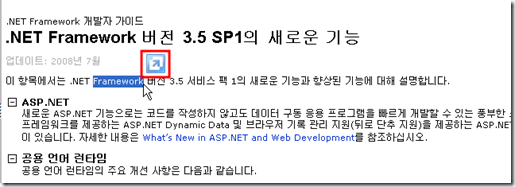
바로 연결 아이콘을 클릭하거나 오른쪽 마우스를 클릭하면 아래와 같이 등록된 바로 연결이 보입니다. 지금 드래그한 단어를 전자메일, 검색, 블로그, 번역기, 인터넷 쇼핑, 지도 등 등록된 바로 연결로 바로 연결할 수 있습니다.
위 바로 연결 목록은 IE 8 설치시 기본으로 설치되는 항목들입니다.
이제 바로 연결에 새로운 액셀러레이터를 등록하는 방법을 살펴보겠습니다.
”더 많은 액셀러레이터” > “더 많은 액셀러레이터 찾기”를 클릭하면, 아래와 같이 “추가 기능 갤러리 창”으로 연결됩니다.
전 "Live Search Translator”를 추가해 보겠습니다.
“Internet Explorer에 추가” 버튼을 클릭하면, 아래와 같이 액셀러레이터 공급자 추가창이 뜹니다. “공급자 추가” 버튼을 가볍게 클릭하세요.
이제 잘 추가되었나 확인해 봐야겠지요?
아래 이미지에 기본 설치된 액셀러레이터외에 아래 방금 추가한 “Translate with Windows Live”가 추가 된 것을 확인하실 수 있습니다. 마우스 오버시에는 작은 창에서 미리 보기가 가능하며, 클릭을 하면 해당 사이트로 연결이 됩니다.
전 Map with Live Maps도 추가했습니다. 보이시죠?
자.. 이쯤에서 방금 추가한 “Translate with Windows Live”를 더 많은 액셀러레이터 보기가 아닌 기본 목록에서 볼 순 없을까? 하는 의문이 생기실 것 같습니다. ㅎㅎ.. 물론 가능합니다. ^^
“액셀러레이터 관리” 클릭합니다.
“Translate with Windows Live”를 선택하고 “기본값으로 설정”을 클릭하면
아래 그림처럼 기본 목록으로 추가가 됩니다.
자 여기서 눈썰미 있는 독자시라면 눈치 채셨을지도 모르겠습니다만.. 이렇게 액셀러레이터 관리외에 직접 액셀러레이터를 기본 목록에 포함시키는 방법이 있습니다. 바로 아래 처럼 처음 액셀러레이터 등록시 기본 공급자로 설정을 체크하시면 됩니다. 참 쉽죠~~잉
즐거운 주말 보내세요. 감사합니다. 이상 Bocho였습니다.